Nust
新建项目
在跑项目的时候不能创建项目
新建项目流程
1 | |
创建项目失败
- 检查node版本。用nvm进行版本切换
nvm list; nvm use <node version>;node版本需要大于18.0.0 ping raw.githubusercontent.com- ping不通,window下修改
C:\Windows\System32\drivers\etc\hosts;管理员权限打开,在最后添加185.199.108.133 raw.githubusercontent.com - ping不同,MAC在
/etc/hosts文件下修改相同内容
- ping不通,window下修改
项目目录
大纲
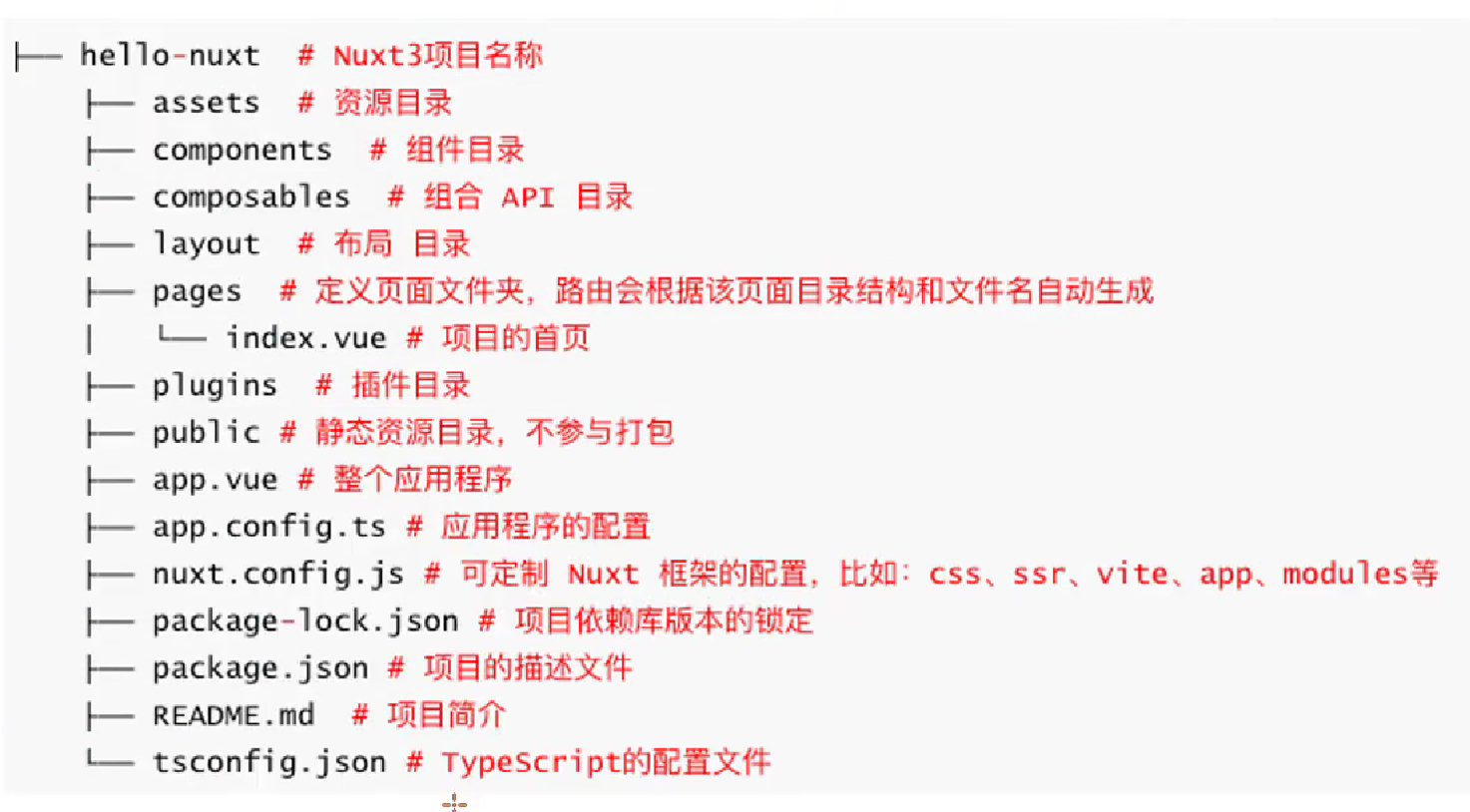
package.json
1 | |
nuxt.config.ts
辅助函数,宏函数,不需要导包
export default defineNuxtConfig({ // 配置运行时依赖 runtimeConfig: { // The private keys which are only available server-side apiSecret: '123', // Keys within public are also exposed client-side public: { apiBase: '/api' } }, // app 配置 有利于seo,添加外部资源,类似html中meta的一些描述 app: { head: { title: "猪宝", charset: "UTF-8", viewport: "width=device-width, initial-sacle=1.0", meta: [ { name:"keywords", content: "猫咪" },{ name: "description", content: "maomao" } ], link: [ { rel: "icon", href: "favicon.ico", type: "" } ], style: [], script: [] }, }, })1
2
3
4
5
6
7
8
9
10
11
12
13
14
15
16
17
18
19
20
21
22
23
24
25
26
27
28
29
30
31
32
33
34
35
36
37
38
3. 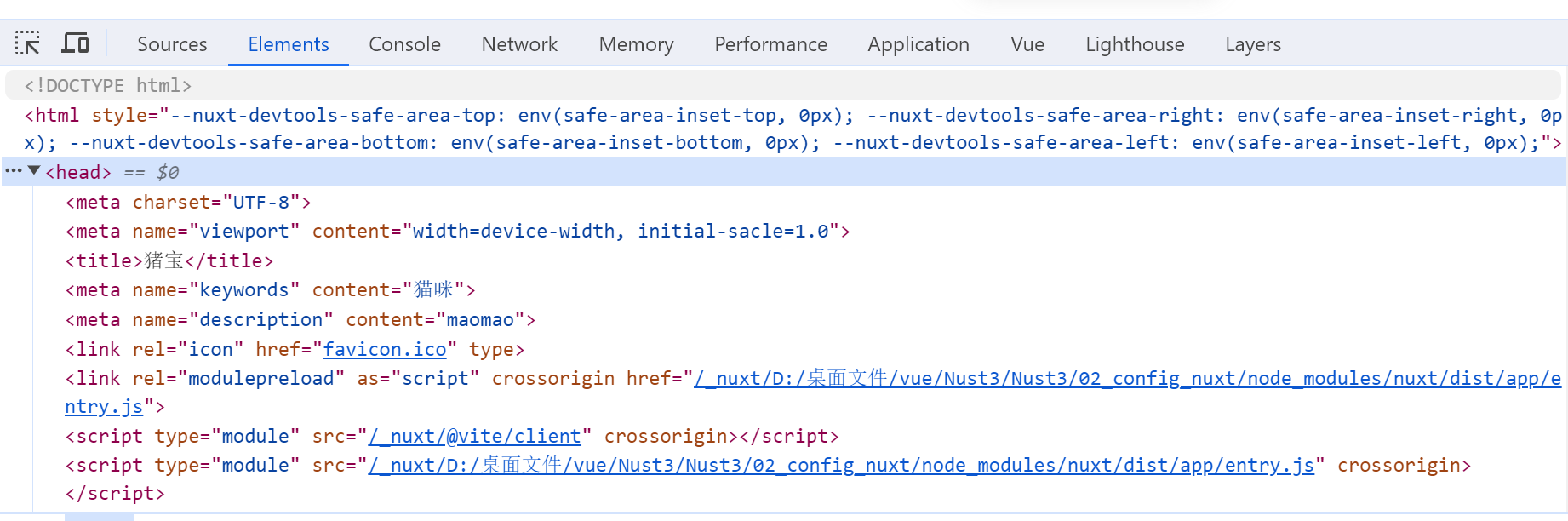
**app.vue**
1. 应用文件入口
2. `<NuxtWelcome />` 不需要导入直接使用
3. 定义页面布局 Layout 或 自定义布局,如: NuxtLayout
4. 定义路由占位, 如 : NuxtPage
5. 编写全局样式
6. 全局监听路由,路由守卫……(router不需要导包直接使用即可)
7. ```javascript
// 判断代码执行环境 (app.vue即打包到client也会打包到server)
if(process.server) {
console.log("运行在 server");
}
if(process.client) {
console.log("运行在client");
}
if( typeof window === 'object') {
console.log("运行在client");
}
// 动态的改app所有的页面添加head的内容,优先级高于app
useHead({
title: 'app useHead',
meta: [
{
name: "desc",
content: "1111111111"
}
]
})
// spa 切换渲染模式
ssr:false
.env
不参与打包,只有在运行时才加载,重复变量优先级高于
nuxt.config.js参数格式是固定的:
NUXT_API_SECRET='api_secret_token'不区分环境,这里写的变量都会添加到
process.env.xxx# This will override the value of apiSecret ,优先级高于nust.config.js NUXT_API_SECRET='api_secret_token' NUXT_PUBLIC_BASE_URL = 'http://localhost' # 修改端口 也可以在脚本中修改 PORT=90901
2
3
4
5
6
7
8
9
10
11
12
13
14
15
16
17
18
**app.config.ts**
1. 一般用来存放公共变量,在app.vue中使用不需要导入,变量也不会被 **.env中的重写**
2. ```typescript
// 一般存放公共变量
export default defineAppConfig({
title: 'Hello Nuxt',
theme: {
dark: true,
colors: {
primary: '#ff0000'
}
}
})
component
ClinetOnly
<!-- 只在客户端渲染,浏览器ssr渲染返回的preview是没有ClientOnly包裹的相关内容的 --> <!-- fallback-tag ClientOnly在client挂载前显示--> <ClientOnly fallback-tag="h3" fallback="loading……"> 我只会在客户端进行渲染 </ClientOnly> <!-- This renders the "span" element on the server side --> <ClientOnly fallbackTag="span"> <!-- this component will only be rendered on client side --> <Comments /> <!-- 使用插槽会让他在服务器端渲染 --> <template #fallback> <!-- this will be rendered on server side --> <p>Loading comments...</p> </template> </ClientOnly>1
2
3
4
5
6
7
8
9
10
11
12
13
14
15
16
17
18
19
20
21
22
23
24
25
26
27
28
29
30
31
32
33
34
35
36
**NuxtPage**
1. 类似Vue中的 **router-view** ,该组件只会渲染当前挂载的对象或页面
# 样式
## 全局样式
**编写全局样式步骤:**
1. 编写全局样式方法1:
* 在 `app.vue` 文件中直接编写样式。 `app.vue` 是入口文件。
2. 在assets文件夹中编写全局样式, 如`global.sass`
* 接着在 `nuxt.config`中的css选项进行配置
* 执行 `npm i -D sass`
* *// 在 nuxt全局引入之后不需要单独引入* *// `@use "~/assets/styles/global.scss`";*
* ```typescript
export default defineNuxtConfig({
devtools: { enabled: true },
// 配置CSS全局样式
css: ['@/assets/styles/main.css', '@/assets/styles/global.scss']
})变量代替全局样式值
// src/assets/styles/variable.scss $primary: #49240F; $secondary: #E4A79D;1
2
3
4
5
6
7
8
9
10
11
12
13
14
15
* ```typescript
// nuxt.config.ts
export default defineNuxtConfig({
vite: {
css: {
preprocessorOptions: {
scss: {
// 他会合并到global中,并在global中使用
additionalData: '@use "~/assets/_colors.scss" as *;'
}
}
}
}
})
public | assets
public
- 访问
src/public中的文件直接就使用/xxx即可,不需要在使用相对定位和绝对定位 <img src="/favicon.ico" alt="" />
assets
- @ | ~ 表示的是当前的根路径
- 支持 base64 格式
<img src="~/assets/images/default1.png" alt="" />
字体图标
使用Npm发布的样式表
npm install animate.cssReference
pages 、 layout、components
<script> import 'animate.css' </script> <style> @import url("animate.css"); </style>1
2
3
4
5
6
7
8
9
10
***
- **nuxt.config.ts**
- ```typescript
export default defineNuxtConfig({
css: ['animate.css']
})
在public/font文件夹中下载字体
page
new Page
- 创建页面
/src/page/xxx.vue| 控制台输入npx nuxi add page xxx | xxx/xxx - 在
app.vue中写<NuxtPage></NuxtPage>[类似router-view,起占位作用] - 不需要配置router ,nuxt内部会根据page里面的东西来配置路由
- 要想实现按钮点击可使用
<NuxtLink to="/xxx"> xxx Page</NuxtLink>
组件导航 | NuxtLink
属性:
- to: 实现路由的跳转 (String | {} | link);to === herf
- target:
target="_blank"新页面在外部打开 - active-class:
- replace:
编程导航
NavigateTo
轻松实现 动态路由跳转
不利于SEO
<NuxtLink @click="goToCategory"><button>Category Page</button></NuxtLink> <script setup> function goToCategory() { return navigateTo('/category') } </script>1
2
3
4
5
6
7
8
9
10
11
12
13
14
15
16
17
18
19
20
21
22
23
24
25
26
27
28
29
30
31
32
33
34
35
36
37
38
39
40
41
42
43
44
45
46
47
48
49
50
51
52
53
54
55
56
57
58
59
60
61
62
63
64
65
66
### useRouter | this.$router
1. 路由守卫写在 **app.vue**
# Router
## 动态路由
**注意:**
1. 动态路由和 index.vue可以同时存在
2. 动态路由就是在page下面的页面中写一个 `[id].vue` 访问页面的时候可以在网址上加上 `/xxx` 即访问到该动态路由
3. useRoute 是拿到路由的配置;useRouter是拿到路由的对象
4. **有挺多方法的,具体详见官方文档**
5. `[...slugn].vue` 如果访问路径不存在就会访问当前这个页面 ,捕获所有不匹配路由。
## 嵌套路由
1. 嵌套路由也是根据目录结构和文件名称自动生成的
2. **编写嵌套路由步骤:**
- 创建一个一级路由,如parent.vue
- 创建一个与一级路由同名同级的文件夹如:parent。
- 在parent文件夹下,创建一个嵌套的二级路由。如parent/child.vue
- **需要在parent.vue文件中添加NuxtPage进行路由占位**
## 路由中间件
1. [Nuxt路由中间件文档位置](https://nuxt.com/docs/guide/directory-structure/middleware)
1. Nuxt提供了一个可定制的**路由中间件**, 用来 **监听路由的导航,包括:局部和全局监听** (支持在server和client执行)
1. 两端都会执行,但是server端在重新请求触发. client会重新执行
1. 在 **src/middleware**, 这个时固定死的
***
**匿名或内联路由中间件**
1. 在页面中使用 **definePageMate** 函数定义,可监听局部路由。当注册多个中间件时,会按照注册顺序来执行。在需要的页面写即可
- ```typescript
definePageMeta({
// 路由的中间件
middleware: [
function(to, from) {
console.log("from", from);
console.log("to", to);
// 如果return 不是 ”“ | null | 无返回语句,那么不会执行下面的中间件
},
// 第二个中间件
function(to, from) {
// console.log("from", from);
// console.log("to", to);
console.log("第er个中间件");
},
// 命名中间件
'auth',
]
})
命名的中间件
- 中间件名称即当前文件的名字
全局路由中间件
- 优先级最高,多个页面都会自动添加和服用。譬如登录页面
xxx.global.ts他会自动添加到所有页面上
路由验证 | Validate
- 路由验证官方文档位置
- 路由验证失败,错误处理方案
- Nuxt支持 对每个页面路由进行验证,, 我们可以通过 definePageMate中的validate属性来对路由进行验证。
Nust
http://example.com/2023/12/25/Nust/